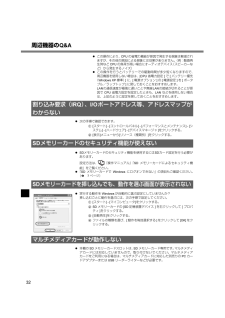Q&A
取扱説明書・マニュアル (文書検索対応分のみ)
"セキュリティ"2 件の検索結果
"セキュリティ"50 - 60 件目を表示
全般
質問者が納得FAX を送受信できない場合の対処方法
http://support.microsoft.com/kb/882188/ja
5307日前view100
全般
質問者が納得ノートパソコンとモジュラージャックをケーブルで接続してから
パソコンの電源を入れていますか?
うちのノートパソコンも起動後にケーブルでモジュラージャックと繋ぐと、
FAX送信がなぜかできません。
そんなときケーブルをつなぎ直してからパソコンを再起動させていますよ。
5313日前view59
困ったときのQ&Aパーソナルコンピューター1 起動しない、動かないなどのトラブルが発生した場合は、本書で解決方法を確認してください。2 周辺機器やアプリケーションソフトによる原因も考えられますので、各機器やアプリケーションソフトのマニュアルも参照してください。3 どうしても原因がわからない場合は、当社ご相談窓口にご相談ください。 本機には、Microsoft(R)Windows(R)XP Professional Service Pack 2 セキュリティ強化機能搭載がインストールされています。警告メッセージが表示される、プログラムが動作しない場合などは、Microsoft(R)Windows(R)XP Professional ServicePack 2のセキュリティ機能が関係している場合があります。Microsoft(R)Windows(R)XP Professional Service Pack 2 については下記もご覧ください。*[スタート] - [ヘルプとサポート]*Microsoft(R) Windows(R) XPのホームページ:http://www.microsoft.com/japan/...
21もくじもくじ表記について............................................................................................................................... ......................5再インストールについて............................................................................................................................... ....5起動/終了/スタンバイ・休止状態のQ&A電源が入らない/バッテリー状態表示ランプが点灯しない.............................................................................6コンピューターが起動しない.....................................................................
4もくじ周辺機器のQ&A周辺機器が動作しない............................................................................................................................... .....30ドライバーのインストール中にエラーが起きる.............................................................................................30他のマウスドライバーをインストールすると正常に動作しない....................................................................30PCカードが使えない............................................................................................................................... ......
5 本書では、コンピューターの管理者の権限でログオンした場合の手順や画面表示で説明しています。制限付きアカウントのユーザーやGuestアカウントで実行できない機能があったり、画面表示が本書と違ったりする場合は、コンピューターの管理者の権限でログオンして、操作してください。 本書では、「Microsoft(R) Windows(R) XP Professional Service Pack 2 セキュリティ強化機能搭載」を「Windows」または「Windows XP Service Pack 2 」と表記します。 別売りの商品について本書で使用している商品品番は変更になることがあります。最新のカタログまたはご相談窓口で確認してください。<CF-W4/CF-Y4シリーズをお使いの場合> 本書では、内蔵の「スーパーマルチドライブ」および「 DVD-ROM & CD-R/RW ドライブ」を総称して「 CD/DVD ドライブ」と表記します。どちらのドライブが内蔵されているかは、『取扱説明書』などの「仕様」でご確認ください。が付いている項目は、スーパーマルチドライブ内蔵モデルのみの項目です。 本書では、次のソフトウェ...
7 SDメモリーカードのドライブ文字*1は変更できません。<CF-W4/CF-Y4シリーズをお使いの場合> 内蔵 CD/DVD ドライブのドライブ文字は変更することができます。(固定することはできません)。詳しくは、 『操作マニュアル』「CD/DVD ドライブ」をご覧ください 。*1ドライブ文字とはWindowsが記憶装置(ドライブ)に割り当てるAからZまでのアルファベット1文字です。 書き込み中に、SDメモリーカードを取り出しませんでしたか?チェックディスクを中止せず、終了するまでそのままお待ちください。取り出し方法について詳しくは、 『操作マニュアル』「SDメモリーカードを使う」をご覧ください。 Windowsのユーザー名とパスワードが、SDメモリーカードに正しく設定されていないため、SDメモリーカードでログオンできません。SD メモリーカードを使わずに Windows のユーザー名とパスワードを入力してください 。ログオンした後、[SDカード設定]でSDメモリーカード側の設定を変更し、同じユーザー名とパスワードをWindowsにも設定してください。変更方法は、 『操作マニュアル』「SDメモリーカードによ...
10パスワード/メッセージのQ&A キーボードがテンキーモードになっている可能性があります。 ランプが点灯している場合は、【NumLk 】を押してテンキーモードを解除して入力してください。 キーボードがキャップスロックになっている可能性があります。 ランプが点灯している場合は、【Shift 】を押しながら【 CapsLock 】を押してキャップスロックを解除して入力してください 。 スーパーバイザーパスワードまたはユーザーパスワードを入力してください。スーパーバイザーパスワードを忘れてしまった場合は有償での修理が必要となります。ご相談窓口にご相談ください。 テンキーモードを使用しない場合は、【 NumLk 】を押してテンキーモードを解除してください。詳しくは、 『操作マニュアル』「テンキーモードで使う」をご覧ください。 セットアップユーティリティの「セキュリティ」メニューでパスワードを設定し、 [起動時のパスワード]を [有効 ]に設定していても、スタンバイ・休止状態からリジュームしたときはセットアップユーティリティで設定したパスワード入力は要求されません。次の手順で、Windowsのパスワードを設定し、Wi...
12使用中の操作に関するQ&A 会社などのネットワークでドメインに参加している場合は働きません。 Windows XP Service Pack 2 では、Web上のコンテンツに対するセキュリティ機能が強化されています。そのひとつに「ポップアップブロック機能」があり、この機能によりWebページが表示されなくなる場合があります。Internet Explorerで正しく表示できないなど、問題が起きた場合は、アドレスバーの下に表示されるメッセージウィンドウ(情報バーと呼びます)の内容をご確認ください。情報バーは、Internet Explorerが制御した情報を表示します。*「ポップアップがブロックされました」と表示された場合:メッセージをクリックし、「ポップアップを一時的に許可」をクリックする。ブロックされたポップアップが一時的に表示されます。*「ActiveXコントロールが必要...」と表示された場合:Aメッセージをクリックし、「ActiveXコントロールのインストール」をクリックする。B「セキュリティの警告」画面の「名前」と「発行先」を確認し、安全であることが確認できたらインストールする。*情報バーも見つか...
11使用中の操作に関するQ&A 「Windowsセキュリティセンター」の「ファイアウォール(Windowsファイアウォール)」が有効に設定されているため、動作しないまたは共有できない可能性があります。有効に設定されていると、ウィルスなどからの被害は軽減されますが、動作しないプログラムなどがあります。プログラムを使用するまたはファイルやプリンターを共有するには:Windowsファイアウォールの設定で例外に登録することで、Windowsファイアウォールの影響を受けずにプログラムなどを使用できます。(Windowsファイアウォールを無効にする必要はありません。)ただし、例外に登録すると、ウィルスなどの被害を受ける可能性も出てきます。例外に登録するプログラムについては、プログラムの開発元などに安全性を確認してから登録してください。A[スタート] - [コントロールパネル] - [セキュリティセンター] - [Windowsファイアウォール]をクリックする。B[例外]をクリックする。Cネットワークゲームなどのプログラムを例外にする場合:[プログラムの追加]をクリックし、プログラムをクリックして[OK]をクリックする。特...
22タスクトレイのQ&A Windowsの「セキュリティセンター」機能が表示しているメッセージです。「セキュリティセンター」は、コンピューターを安心してお使いいただくために、ウィルス対策などのWindowsのセキュリティ設定がより安全になっているかを監視する機能です。次の項目を定期的にチェックし、安全に設定されるまでメッセージを表示してお知らせします。*ファイアウォール: Windowsファイアウォールが有効かどうか*自動更新: Windows Updateの自動更新が有効かどうか*ウィルス対策: ウィルス対策ソフトがインストールされ、ソフトのバージョンが最新かどうか、およびリアルタイム検索が有効(オン)になっているかどうか 「コンピューターが危険にさらされている可能性があります」は、「セキュリティセンター」機能が表示しているメッセージで、エラーや故障のメッセージではありません。「セキュリティセンター」機能がチェックしている項目(上記3項目)が、安全な設定になっていない場合はこのようなメッセージでお知らせします。表示され続けてもそのままお使いいただけますが、ウィルスなどからの被害を減らすためにも、次の手順で表...
32周辺機器のQ&A この操作により、CPUの省電力機能が原因で発生する現象は軽減されますが、その他の原因による現象には効果がありません。(例:動画再生時などCPUの負荷が高い場合にオーディオデバイス(スピーカーなど)から発生するノイズ) この操作を行うとバッテリーでの駆動時間が多少短くなりますので、周辺機器を使用しない場合は、[CPU省電力設定]で[バッテリー優先(Windows XP標準)]に、[電源オプション]の[電源設定]を[ポータブル/ラップトップ]に戻しておくことをおすすめします。LANの通信速度が極端に遅いことや無線LANの接続が切れることが原因でCPU省電力設定を設定したときも、LANなどを使用しない場合は、上記のように設定を戻しておくことをおすすめします。 次の手順で確認できます。A[スタート] - [コントロールパネル] - [パフォーマンスとメンテナンス] - [システム] - [ハードウェア] - [デバイスマネージャ]をクリックする。B[表示]メニューから[リソース(種類別)]をクリックする。 SDメモリーカードのセキュリティ機能を使用するにはSDカード設定を行う必要があります。設定...
- 1